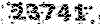شهر زیبای فین * معرفی جاذبه های گردشگری و مهمترین اخبار بخش و شهر فین*
شهرفین .جاذبه های گردشگری.قلعه فین.استخرفین-دانلود نرم افزارجدید- بازی موبایل .ترفند.آموزش.فتوشاپ.کتاب الکترونیک
شهر زیبای فین * معرفی جاذبه های گردشگری و مهمترین اخبار بخش و شهر فین*
شهرفین .جاذبه های گردشگری.قلعه فین.استخرفین-دانلود نرم افزارجدید- بازی موبایل .ترفند.آموزش.فتوشاپ.کتاب الکترونیکدرباره من
روزانهها
همه- اوقات شرعی تمام شهرها
- امیرپروفسور درگهان
- دانلود بازی آندروید
- روزنامه صبح ساحل
- هرمزگانی دات نت
- قرآن انلاین
- طرح های فوق العاده زیبای اره مویی
- سایت جدول کلمات متقاطع
- سایت کودک
- ترجمه متن انگلیسی به فارسی
- دفتر مقام معظم رهبری
- سایت تخصصی اشپزی
- سایت همراه اول
- مؤسسه فرهنگی و اطلاع رسانی تبیان
- مرکز مطالعات و پاسخگویی به شبهات
- سامانه پاسخگویی به سوالات و شبهات دینی
- هرمز شهر من
- تصاویری از طبیعت ایران و هرمزگان
- ثبت نام وام ازدواج
- دانلود رایگان انواع پروژه و تحقیق
- پایگاه اطلاع رسانی دفتر ایت الله مکارم شیرازی
- سایت نوکیا فارسی
- سایت مرکز آزمون دانشگاه آزاد اسلامی
- سایت سازمان سنجش
- دانلود رایگان سوالات پیام نور تمام رشته ها
- سامانه صدور کارت شناسایی فرهنگیان
- اوقات شرعی شهرهای ایران
- سایت فین هرمزگان
- کتاب,کد تقلب,انیمیشن
- گروه آموزش حرفه وفن شهر فین
پیوندها
- فین سیتی
- شجره طیبه صالحین فین
- گروه هنری جوان فین
- خدمات کامپیوتر نوین رایانه
- موعود (حسین رضایی)
- بندرعباس(مهرا ن سایبانی)
- اولین وبلاگ رسمی کهتک
- ورزش فین (وحید خبر)
- آموزش زبان انگلیسی (هادی رنجبری)
- کرمون
- چشمگیر(طراحی رایگان)
- شمس درگهان شهر من
- خارخاسک
- جنوب فان
- کانون فرهنگی هنری امام زمان(عج)
- سفر به رویایی بی همتا
- کانون وبلاگ نویسان شهر فین
- کانون وبلاگ نویسان استان هرمزگان
- شهیدان زنده
- بروزترین مرجع دانلود
- وب سایت خبری تحلیلی فین هرمزگان
دستهها
- جاذبه های گردشگری 48
- مهمترین اخبار شهر فین 72
- دانستنی های فین 11
- مشاهیر فین 6
- آداب رسوم و صنایع دستی فین 14
- رایانه(ترفند و آموزش) 47
- جالب و خواندنی 42
- دانلود نرم افزار و بازی موبایل 7
- دانلود نرم افزار وبازی رایانه 19
- دانلود کتاب الکترونیکی 14
- آموزش فتوشاپ 17
- آموزش پاور پوینت 15
- دانلود بازی های فکری و آموزشی 9
- مشکلات و معضلات بخش 2
ابر برجسب
فین هرمزگان نکات جالب دیدار رئیس بنیاد شهید از فین محرم 92 دانلود بازی کم حجم ورزش فین مسابقات فوتسال جام رمضان شهدای فین شهرستان شدن فین مطالب جذاب و خواندنی اعمال شبهای قدر، شبهای قدر دانشگاه پیام نور فین انتخابات شورای شهر فین بحران سیل فین هرمزگان شهر زیبای فینبرگهها
- اختراعات عجیب بشر
- اشعار علی معلم
- دانلود کتاب الکترونیکی مرجع کامل ترفند های رجیستری
- داستان فال قهوه
- مجموعه ترفند های یاهو - yahoo
- کمکهای اولیه هنگام روشن نشدن رایانه !!
- آشنایی با محیط کار فتوشاپ
- دانلود فایر فاکس ورژن13-14 - 15 - 16
- دانلود گوگل کروم ۱۹ و ۲۰ و ۲۱ – Google Chrome 19.0.1084.56 Final
- دانلود کتاب آموزش مهارت تایپ
- کاربرد پالت ها در فتوشاپ
- دیوان پروین اعتصامی
- دانلود کتاب آموزش مقدماتی SPSS 17
- جعبه ابزار فتوشاپ (Toolbox)
- دانلود کتاب آموزش فتوشاپ Photoshop CS4 به زبان فارسی
- کارکردن با لایه ها در فتوشاپ -درس چهارم
- آشنایی با نرم افزار صفحه گستر EXCEL
- آموزش ساخت ویندوز سفارشی با نرم افزار NLite v1.4.9.1
- نامه چارلی چاپلین به دخترش
- کتاب داستان موش و گربه
- کتاب نکته های کوچک زندگی
- دانلود FIFA 2013 - بازی موبایل فیفا 2013 برای گوشی های جاوا
- دانلود Fruit Ninja - بازی موبایل نینجای میوه
- دانلود KMPlayer v3.3.0.33 - نرم افزار پخش فایل های صوتی و تصویری
- دانلود Internet Explorer 9 -مرورگر اینترنت اکسپلورر
- دانلود بازی ضرب ریاضی برای کودکان
- دانلود بازی تقسیم ریاضی برای کودکان
- دانلود بازی پارک کردن ماشین
- دانلود بازی فرار از باغ وحش
- دانلود بازی عملیات نجات
- دانلود بازی دانشمند کوچک
- دانلود بازی ضرب برای دانش آموزان ابتدایی
- دانلود بازی مختصات برای دانش آموزان ابتدایی
- دانلود بازی آموزش ضرب ریاضی برای دانش آموزان سوم تا پنجم ابتدایی
- دانلود بازی پرتاب کردن خرگوش ها Rabbit shoot out v3.0
- دانلود بازی مبارزه با جنگجویان BULKYPIX – My Brute v1.0.0
- گالری عکس ( پرچم امام حسین در شهر فین )
جدیدترین یادداشتها
همه- ناگفته های سیل اخیر در فین هرمزگان ( حرف دل مردم فین )
- معرفی شهردار جدید شهر فین
- بارش برف در ارتفاعات شهر فین هرمزگان
- کشت طلای سرخ این بار در فین هرمزگان!!!!!
- نقشه گردشگری بخش فین
- منطقه فین دارای کمترین میزان تصرفات و جرائم در بخش انفال اراضی است
- نصب و پرده برداری از ضریح مطهر امامزاده شاه علی محمد در روستای کهن بالای فین
- یلدا مبارک
- دیدار و سرکشی از خانواده شاهد و ایثارگر بخش فین بندرعباس
- بازدید دکتر حمزه ئی رییس دانشگاه پیام نور استان هرمزگان ازپیام نورواحد فین
- پرچم قرمز گنبد امام حسین (ع) به فین رسید
- عزاداری محرم 92 در فین(تاسوعا)
- ایام سوگواری اباعبدالله الحسین تسلیت باد
- چند عکس از بلوار ورودی فین
- عید قربان هم آمد و ...
- عیدتان مبارک
- مراسم پرفیض دعای عرفه در فین
- خبر های فین بعد از مدتی کم.....
- گزارشی از جنس دارو و داروخانه
- اعضای جدید شورای شهر فین هم آمدند
- باز باران...
- آموزش رنگی کردن عکسهای سیاه و سفید
- گزارشی از وضعیت خرما در فین
- دانلود بازی Angry Birds Star Wars 1.3.0 برای PC
- دانلود بازی مار و پله Snake and Ladder برای کامپیوتر
- دانلود واترفاکس Waterfox v18.0.1 – مرورگر سیستم های ۶۴ بیتی
- معرفی روستای چلو گهره و جاذبه های گردشگری آن
- آغاز طرح سنجش دانش آموزان، در فین
- مراسم اختتامیه مسابقات فوتسال جام رمضان در فین
- گزارشی از برگزاری مسابقه فوتسال جام رمضان درفین(ادامه خبر همراه با عکس در ادامه مطلب)
- رییس اموزش و پرورش فین: مهر را در فین بدون دغدغه شروع می کنیم
- تشکیل پایگاه انتخاب رشته داوطلبان کنکور92 در فین
- عکسهای طبیعت فین - سری هشتم( عکسهای بیشتر در ادامه مطلب )
- برگزاری کلاس های اوقات فراغت در فین
- نماز عید فطر در فین
نویسندگان
- رضا رضایی 346
بایگانی
- اسفند 1392 1
- دی 1392 6
- آذر 1392 4
- آبان 1392 2
- مهر 1392 6
- شهریور 1392 4
- مرداد 1392 42
- تیر 1392 14
- خرداد 1392 6
- اردیبهشت 1392 8
- فروردین 1392 4
- اسفند 1391 10
- بهمن 1391 4
- دی 1391 2
- آذر 1391 4
- آبان 1391 1
- مهر 1391 1
- شهریور 1391 36
- مرداد 1391 47
- تیر 1391 49
- خرداد 1391 48
- اردیبهشت 1391 16
- فروردین 1391 3
- اسفند 1390 1
- دی 1390 1
- آبان 1390 2
- مرداد 1390 16
- دی 1389 1
- آذر 1389 4
- آبان 1389 3
تقویم
اسفند 1392| ش | ی | د | س | چ | پ | ج |
| 1 | 2 | |||||
| 3 | 4 | 5 | 6 | 7 | 8 | 9 |
| 10 | 11 | 12 | 13 | 14 | 15 | 16 |
| 17 | 18 | 19 | 20 | 21 | 22 | 23 |
| 24 | 25 | 26 | 27 | 28 | 29 |
جستجو
نحوه اضافه کردن جلوه های انیمیشن به اسلاید های PowerPoint

برنامه پاورپوینت دارای الگوهای نمایشی متحرک می باشد که با اعمال این الگوها به اسلایدها، عنوان و کادرهای متنی آنها با جلوه های انیمیشنی خاص ظاهر می گردند.
از منوی Slide Show گزینه Animation Scheme را انتخاب کرده و یکی از الگوها را از پنل مورد نظر برمی گزینیم. از قسمت Subtle نمونه ای را انتخاب کرده،با کلیک روی دکمه Play واقع در پایین پنل می توان جلوه داده شده را مشاهده نمود.
سفارشی کردن جلوه های انیمیشن
در برنامه PowerPoint می توان جلوه های انیمیشن متن و اشیاء دیگر را مطابق با میل خود تغییر داده و جلوه های مختلف و متنوعی را که در اختیار ما قرار می گیرد را به موضوعات مختلف اعمال نماییم.
از منوی Slide Show گزینه Custom Animation
با ظاهر شدن پنل مورد نظر تنظیمات لازم را انجام می دهیم.جلوه هایی که می توان به اشیاء موجود در نمایش اختصاص داد به چهار نوع اصلی تقسیم می شوند.
- Entrance (ورودی)
- Emphasis (تاکید)
- Exit (خروج)
- Motion Path (مسیرهای حرکت)
هر کدام از جلوه های بالا دارای تعدادی Effect در منوی خود می باشند که با انتخاب more effects به تعداد زیادی از این جلوه ها دسترسی پیدا می کنیم. موضوع مورد نظر که می خواهیم به آن جلوه بدهیم را ازداخل اسلاید انتخاب کرده و effect ها را روی آن آزمایش می کنیم تا به موضوع مورد نظر خود برسیم،این کار مستلزم گذاشتن وقت و حوصله و در عین حال جذابیت می باشد.
هنگامی که جلوه ای را به موضوعی اعمال کنیم تنظیماتی را می توانیم در این پنل انجام دهیم از جمله:
Start:
در این قسمت شروع کار انیمیشن را با یکی از سه مورد زیر تنظیم می کنیم.
-On Click :
اجرای جلوه پس از کلیک نمودن
- With Previews:
اجرای جلوه به همراه جلوه انیمیشن قبلی
- After Previews:
اجرای جلوه پس از اجرای انیمیشن قبلی بدون نیاز به کلیک کردن برای اغلب جلوه هایی از نوع Entrance و Exit ،دو گزینه دیگر وجود دارد که عبارتند از:
- Direction:
جهت و سمت اعمال جلوه انیمیشن برشیء را تعیین می کند.
- Speed:
سرعت دادن روی جلوه را تعیین می کند.
با انتخاب دیگر جلوه ها مانند Change Font که از نوع Emphasis است به جای گزینه های تنظیم در بالا گزینه های متفاوتی مانند Font و Duration برای تعیین نوع فونت و مدت زمان اجرای جلوه انیمیشن قرار می گیرد.
برای یادگیری نحوه کارکرد هر یک از گزینه های تنظیمی جلوه ها،بهتر است بیشتر تمرین کنید تا توانایی لازم در این زمینه را کسب کنید.
حذف یک جلوه
کافی است روی نام effect در Panel رایت کلیک کرده و گزینه Remove را انتخاب کنیم.
روی نام جلوه داده شده کلیلک راست کنید و گزینه effect option را انتخاب
کنید.
ملاحظه می کنید برای هر یک پنجره جداگانه با همان نام باز می شود که برای اعمال تنظیمات بیشتر استفاده می شود.